Win11网络延迟高怎么办?
Hello!大家好,我是阿广,不少朋友在使用win11系统的时候,发现电脑网络延迟高,不知道怎么解决,下面小编就为大家带来具体解决方法,想知道的话就来看看吧。(⊃‿⊂)
原料/工具
惠普光影精灵5
Windows11
方法/步骤
第1步
1、按 Win + X 组合键,或右键点击底部任务栏上的开始图标,在打开的菜单项中,选择运行打开;
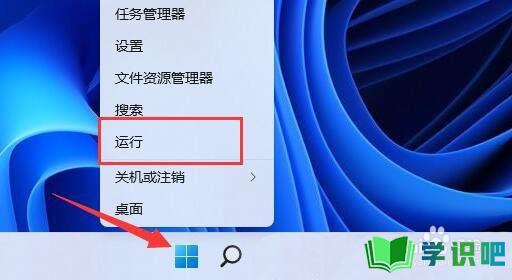
第2步
2、运行窗口,输入 gpedit.msc 命令,按确定或回车,可以打开本地组策略编辑器;
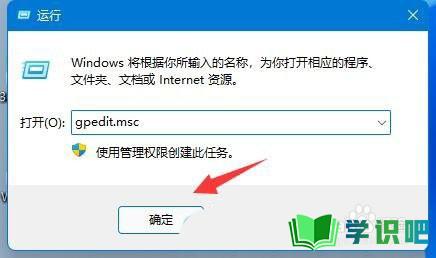
第3步
3、本地组策略编辑器窗口,展开计算机配置下的管理模板;
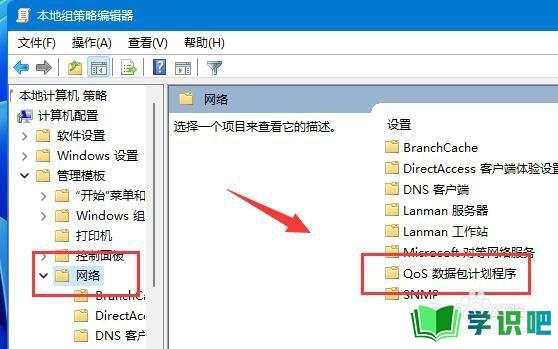
第4步
4、左侧点击网络,右侧找到并双击QoS 数据包计划程序;
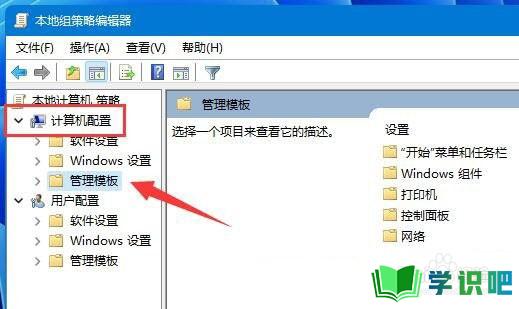
第5步
5、限制可保留带宽窗口,选择已启用,并将下方带宽限制改为0,最后点击确定保存即可;
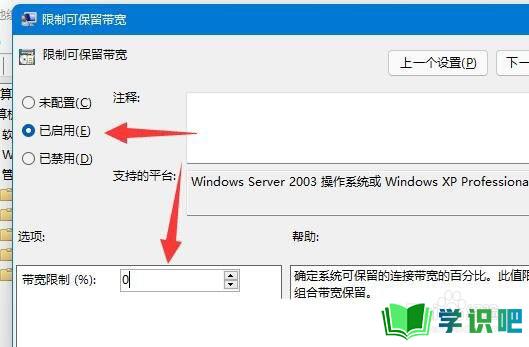
温馨提示
以上就是“Win11网络延迟高怎么办?”的全部内容了,不知道小伙伴们学会了吗?学识吧还为大家提供了超多百科知识文章,感兴趣的小伙伴们可以关注学识吧并给小编点赞哦!(⊃‿⊂)
